iOS无障碍适配西瓜视频Voice Over实践示例
为了解决老年人、残疾人等群体在使用互联网等智能技术时遇到的困难,自 2021 年春季开始,西瓜视频开展了无障碍与适老化改造专项行动。陆续完成了无障碍影院、色弱模式、护眼模式、大字号模式、外挂字幕等多个改造需求,充分满足了视力障碍、听力障碍以及老年人等特殊群体的需求。
一、Voice Over 简介
Voice Over 旁白是苹果手机自带的工具。它能让人们在不看屏幕的情况下了解页面内容和信息。盲人用户在使用 iOS 设备时依赖 Voice Over 提供听觉反馈。苹果在自研的各类系统中均实现了 Voice Over 功能,如 OS X,iOS,watchOS 等等。透过 Voice Over 视障用户可以在不同设备上获得相同的体验。
使用旁白来访问西瓜视频的用户有很多,“盲人小马哥”就是其中的一位,感兴趣的同学可以通过观看他的视频进一步了解旁白。
二、Voice Over 使用指南
本节介绍了 Voice Over 开发者通常需要配置的开发环境。并以西瓜视频为例,演示了 Voice Over 的基本操作。
Voice Over 开发环境配置
为了测试的方便,建议开发者可以将辅助功能快捷键设置成 VoiceOver 的切换,只需要连按三次右侧开关键就能开启/关闭 VoiceOver。
下方路径中的 “通用” 适用于低版本系统,高版本系统通过设置-> “辅助功能” 即可找到旁白
开启/关闭 Voice Over(旁白)
设置 -> “通用” -> “辅助功能” -> “VoiceOver”(旁白)
设置连按三次右侧开关键开启/关闭 Voice Over(旁白) (开启后可以便捷的打开/关闭旁白)
设置 -> “通用” -> “辅助功能” ->“辅助功能快捷键”,勾选 Voice Over 功能。
开启 Voice Over+字幕面板 (开启后可以便捷的查看旁白的全部朗读文案)
设置 -> “通用” -> “辅助功能” ->“VoiceOver”->“字幕面板”
Voice Over 基本使用 —— 以西瓜为例
Voice Over 常用手势详解
这里主要例举出 iOS 系统和西瓜视频中最常用的手势,完整操作可以参照苹果官方文档
https://support.apple.com/zh-cn/guide/iphone/iph3e2e3a6d/15.0/ios/15.0
入门手势
- 使用手势进行元素筛选
轻点或触摸项目——选择并朗读项目
向右轻扫——选择下一项
向左轻扫——选择上一项
三指向某个方向滑动——翻页操作,可以使 UIScrollView(包括 TableView、CollectionView)向某个方向翻动一页
- 使用手势响应元素事件
轻点两下——响应当前元素的事件
轻点三下——双击当前所选元素
双指轻点两下——响应开发者定义的快捷事件 (如播放视频、暂停视频等)
双指左右滑动(快速来回移动双指三次,形成“Z”字形)——关闭弹窗或返回到上一级页面
双指轻点两下并按住——用户自定义元素名称
进阶手势
- 使用手势快速筛选元素
四指轻点屏幕顶部附近——选择屏幕上的第一项
四指轻点屏幕底部附近——选择屏幕上的最后一项
- 使用“旁白”转子
您可以使用转子来更改“旁白”设置(如语速、遍历方法等),在屏幕上从一个项目跳到下一个项目,以及选择特殊输入方法(如“盲文屏幕输入”或“手写”)等。有关详细信息,请参阅在 iPhone 上使用转子控制“旁白”
https://support.apple.com/zh-cn/guide/iphone/iph3e2e3a6d/15.0/ios/15.0
通过以下手势来使用转子。
双指转动——选取转子设置
向上轻扫——移到上一项或调高(取决于转子设置)
向下轻扫——移到下一项或调低(取决于转子设置)
三、快速适配 Voice Over / 无障碍
想让 App 达到无障碍基本可用并非难事,通过设置无障碍焦点、设置无障碍文案、调整焦点顺序三步可以完成绝大多数的无障碍适配工作。本节对以上三步适配进行了快速入门的介绍,并将西瓜首页作为实战案例为大家讲解。
设置无障碍焦点
焦点是视力障碍用户访问应用的唯一途径,Voice Over 开启时,如果一个元素没有被设置为焦点,那么该元素在屏幕中将不可被访问。用户可以通过在屏幕上移动焦点来“浏览”内容。正确的焦点标注和焦点顺序能够让读屏软件用户获得更好的体验。
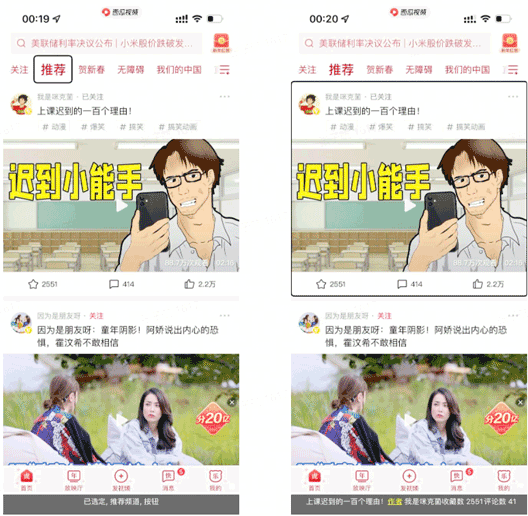
打开旁白后,系统会使用黑色框体框选当前的焦点。通过轻触某个位置 或 单指左右轻扫即可切换焦点。
- 哪些场景需要焦点:
除装饰性组件以外的功能性组件都需要焦点,如标题、作者头像、点赞、收藏、评论、更多等。
- 哪些场景需要合并焦点:
功能相同且距离近的焦点需要合并。如作者名称、作者头像(功能都是跳转个人主页,且距离近)。
需要高效筛选信息的场景需要合并,保留合并焦点的主功能,其余功能添加到转子中,如 Feed。具体参照各业务方设计。
- 如何设置无障碍焦点:
针对绝大多数情况,我们可以利用以下的几个属性来调整焦点。
isAccessibilityElement:使用该属性可以调整单个元素的无障碍可见性。对于大多数 UI 基本元素,当父控件为无障碍元素时,子控件将无法获焦。
accessibilityElementsHidden:使用该属性可以调整单个元素及其 subviews的无障碍可见性,一般用于屏蔽整个组件。
accessibilityViewIsModal:使用该属性可以使该元素在同级 view中保持唯一可见性。常见场景见焦点被覆盖时仍然可以被访问。
设置无障碍文案
好的无障碍文案可以让用户清晰的了解到当前焦点的目的,一般来说我们可以将元素按照按钮、输入框、搜索框等来划分,从而进行标注。
当我们参照“开发环境配置”配置好字幕后,旁白朗读的文案将显示在屏幕的底部。
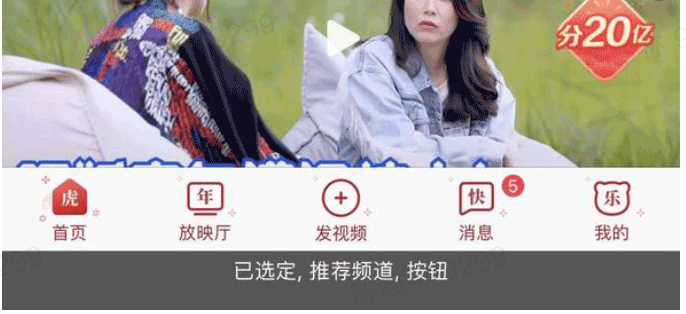
- 无障碍文案应该包含什么:
无障碍文案需要能准确描述一个焦点的功能及当前的状态 (如 已选定、点赞、标签栏)。如果一个焦点包含多个不同的内容,应当按照信息优先级,将该焦点内全部肉眼可见信息全部朗读。
- 如何配置无障碍文案:
从代码层面来看,我们可以通过以下的几个属性来设置无障碍文案。
accessibilityLabel:一般来说,任意元素都需要设置 Label,Label 应当为短语 如:点赞、收藏;
accessibilityValue:(可选)用于经常变化的标签数据类文案,例如 视频的点赞按钮的具体数值 (共 xxx 人);
accessibilityTraits:当元素作为一个无障碍焦点时,我们需要描述该焦点的类别,如按钮、已选中等。此时需要使用 Traits 对元素进行标记;
accessibilityHint:(可选)当元素标签无法明确指出动作结果的时候,应该给出一个提示;
accessibilityFrame:当元素的焦点过小,需要手动调整焦点到较大值的时候,可以使用 Frame
VoiceOver 会把这几个属性连接起来,一般情况朗读顺序为accessibilityLabel→accessibilityValue→accessibilityTraits→accessibilityHint。
特例:accessibilitytraits中包含UIAccessibilityTraitSelected则会在最前方朗读“已选定”。
调整焦点顺序
焦点顺序应该遵循 从左往右 & 从上到下。正常情况下,焦点的顺序与 SubViews 的顺序一致,我们无需手动置顶焦点顺序。如果焦点顺序出现问题,我们可以利用 UIAccessibilityContainer 来调整屏幕中焦点的顺序。
accessibilityElements:通过该属性,我们可以指定一个元素包含的所有无障碍子元素。
UITableViewCell 中重设需要格外谨慎,可能会出现焦点循环问题。
以下图为例,如果 C、D、E 是无障碍可视元素,通过如下设置我们就能使无障碍元素按照 D、E、C 的顺序来排列。
A.accessibilityElements = @[B, C] B.accessibilityElements = @[D, E]
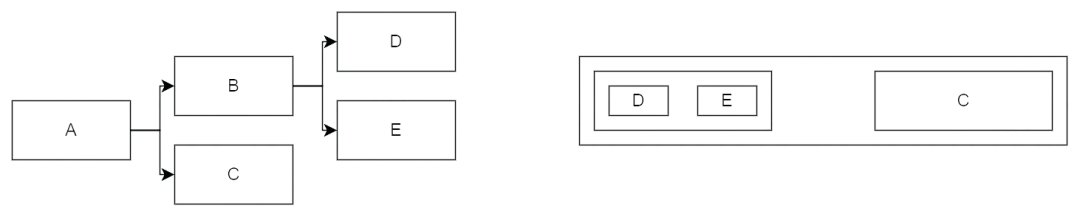
西瓜首页适配实战
下面以西瓜首页为示例,为大家演示无障碍的基础适配。
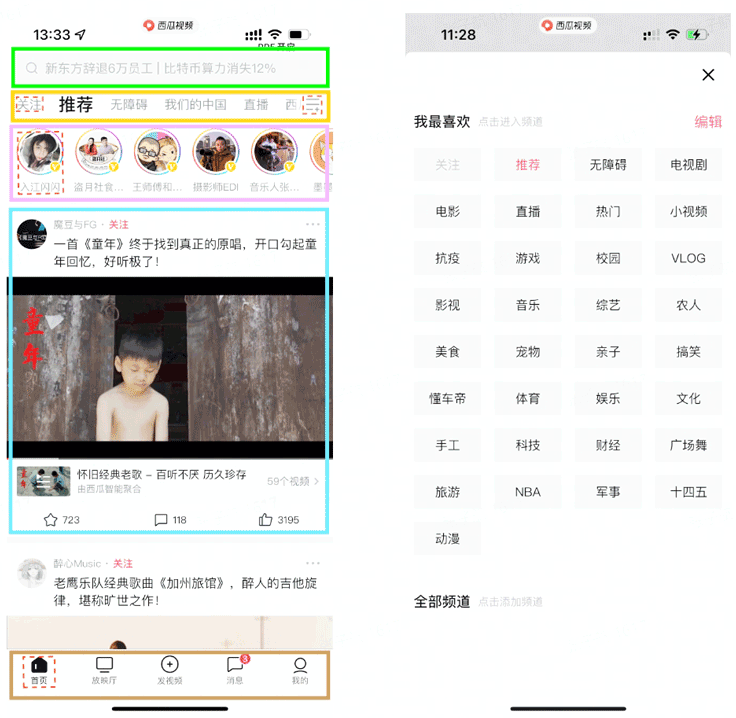
以西瓜首页为例,自上而下我们主要有五个区域需要设置焦点。分别是 搜索栏、频道栏 & 频道编辑器、作者动态栏 (Story)、视频卡片 (卡片为一个焦点,用户通过转子进行其他操作)、底部 Tab 选择器。下面针对每个部分进行无障碍适配的解释。
搜索栏
searchBox.isAccessibilityElement = YES; searchBox.accessibilityLabel = @"搜索框"; searchBox.accessibilityValue = @"热搜词1,第一座4万亿GDP的城市。热搜词2,南昌至台湾专列开通"; searchBox.accessibilityTraits = UIAccessibilityTraitSearchField;
频道栏 & 频道编辑器
/// 频道栏的无障碍适配
categoryCell.isAccessibilityElement = YES;
categoryCell.accessibilityLabel = @"推荐频道";
categoryCell.accessibilityVaule = @"热搜词1,第一座4万亿GDP的城市。热搜词2,南昌至台湾专列开通";
categoryCell.accessibilityHint = @"轻点两下切换首页频道";
/// 未选中时
categoryCell.accessibilityTraits = UIAccessibilityTraitTabBar;
/// 已选中时
categoryCell.accessibilityTraits = UIAccessibilityTraitTabBar|UIAccessibilityTraitSelected;
/// 频道编辑器的无障碍适配
// 如果面板是以addSubview的形式添加到界面上时,需要屏蔽底层元素的访问
@implementation categoryEditViewController
- (void)viewDidAppear {
categoryEditView.accessibilityViewIsModal = YES;
/// 使用户焦点移动到频道编辑面板上。
UIAccessibilityPostNotification(UIAccessibilityScreenChangedNotification, categoryEditView);
}
- (void)viewDidDisAppear {
categoryEditView.accessibilityViewIsModal = NO;
}
@end作者动态栏
storyCell.isAccessibilityElement = YES;
storyCell.accessibilityLabel = isLive ? @"入江闪闪,正在直播" : @"入江闪闪";
storyCell.accessibilityHint = isLive ? @"轻点两下进入作者直播观看视频" : @"轻点两下进入作者视频列表播放视频";
@implementation storyCell
// TableView与CollectionView嵌套时,cell可能会出现无法自然滚动的问题。
- (void)accessibilityElementDidBecomeFocused {
[self.collectionView scrollToIndexPath:self.indexPath];
}
@end视频列表
videoCell.isAccessibilityElement = YES videoCell.accessibilityLabel = [视频标题、作者名称、点赞数、收藏数、评论数等] videoCell.accessibilityHint = @"轻点两下进入详情页播放视频,上下轻扫使用转子访问更多功能" UIAccessibilityCustomAction * action1 = [[UIAccessibilityCustomAction alloc] initWithName:@"点赞" target:self selector:@selector(action1)]; UIAccessibilityCustomAction * action2 = [[UIAccessibilityCustomAction alloc] initWithName:@"收藏" target:self selector:@selector(action2)]; UIAccessibilityCustomAction * action3 = [[UIAccessibilityCustomAction alloc] initWithName:@"更多" target:self selector:@selector(action3)]; videoCell.accessibilityCustomActions = @[action1,action2,action3];
四、Voice Over 相关协议介绍
UIAccessibility 无障碍标签标注
@interface NSObject (UIAccessibility) /// 标记一个元素是否是无障碍元素 @property (nonatomic) BOOL isAccessibilityElement; /// 标记一个元素的无障碍元素的简短描述 如 (点赞、收藏) @property (nullable, nonatomic, copy) NSString *accessibilityLabel; /// (可选)标记一个元素的无障碍元素的详细描述 如 (轻点两下与xxx人一起点赞,轻点两下将视频添加到收藏列表) @property (nullable, nonatomic, copy) NSString *accessibilityHint; /// (可选)标记一个元素的无障碍元素的具体值,如50%等 @property (nullable, nonatomic, copy) NSString *accessibilityValue; /// (可选)标记一个元素的无障碍特征 如(按钮、标签夹等) @property (nonatomic) UIAccessibilityTraits accessibilityTraits; /// (可选)自定义一个元素的无障碍模式下的焦点大小 @property (nonatomic) CGRect accessibilityFrame; @end
UIAccessibilityAction 无障碍手势响应
@interface NSObject (UIAccessibilityAction) /// 自定义无障碍事件,可以使点击事件与普通用户隔离。 - (BOOL)accessibilityActivate API_AVAILABLE(ios(7.0)); /// 当元素被定义为可变元素时,可以实现下面的方法。如音量、亮度调节器。 - (void)accessibilityIncrement API_AVAILABLE(ios(4.0)); - (void)accessibilityDecrement API_AVAILABLE(ios(4.0)); - (BOOL)accessibilityScroll:(UIAccessibilityScrollDirection)direction API_AVAILABLE(ios(4.2)); /// 通常浮窗或页面需要实现该方法,实现该方法后用户可以使用“Z”字形手势退出页面 - (BOOL)accessibilityPerformEscape API_AVAILABLE(ios(5.0)); /// 该方法可以接收到用户的双指双击事件。可以用于弹出更多面板 or 定义一些重要操作如 暂停。 - (BOOL)accessibilityPerformMagicTap API_AVAILABLE(ios(6.0)); /// 转子的核心方法,给accessibilityCustomActions赋值后可以上下轻扫访问转子 @property (nullable, nonatomic, strong) NSArray <UIAccessibilityCustomAction *> *accessibilityCustomActions API_AVAILABLE(ios(8.0)); @end
UIAccessibilityFocus 无障碍焦点响应
@interface NSObject (UIAccessibilityFocus) /// 焦点响应事件,可以捕获元素是否成为了焦点。通常重写这两个方法。 - (void)accessibilityElementDidBecomeFocused API_AVAILABLE(ios(4.0)); - (void)accessibilityElementDidLoseFocus API_AVAILABLE(ios(4.0)); /// 可以判断该元素是否被聚焦,通常不要处理该方法。 - (BOOL)accessibilityElementIsFocused API_AVAILABLE(ios(4.0)); @end
UIAccessibilityContainer 无障碍自定义焦点
@interface NSObject (UIAccessibilityContainer) /// 返回当前容器无障碍元素的总数 - (NSInteger)accessibilityElementCount NS_SWIFT_UI_ACTOR; /// 返回对应index的元素 /// 需要保证返回的是真实存在的实例(不能为alloc出来的) - (nullable id)accessibilityElementAtIndex:(NSInteger)index NS_SWIFT_UI_ACTOR; /// 返回对应元素的index - (NSInteger)indexOfAccessibilityElement:(id)element NS_SWIFT_UI_ACTOR; ⚠️如果使用上面的三个方法,一般需要同时全部实现。 ⚠️如果实现了上面的三个方法,那么就不要再手动设置accessibilityElements /// 容器的无障碍元素List,设置后页面无障碍元素范围将会被限制在List内,顺序与List内元素顺序相同。 @property (nullable, nonatomic, strong) NSArray *accessibilityElements API_AVAILABLE(ios(8.0)) NS_SWIFT_UI_ACTOR; /// default == UIAccessibilityContainerTypeNone,绝大多数情况保持None即可。如果手动设置Type则需要实现对于Type的指定协议。 @property (nonatomic) UIAccessibilityContainerType accessibilityContainerType API_AVAILABLE(ios(11.0)) NS_SWIFT_UI_ACTOR; @end
五、常见问题与解决方案
该部分根据西瓜真实的业务实践,列举了数个常见无障碍问题的修复方案。例如:焦点目的不明确、焦点乱跳问题、嵌套容器 ScrollView 无法跟随滚动等。
焦点缺失/焦点冗余
焦点缺失是无障碍 Bug 中最基础但最严重的问题。极端情况情况下会产生致命的阻塞性的 Bug(如返回按钮缺失焦点)。通常而言产品上一些按钮、链接、勾选框、图片、编辑框等需要焦点方便用户交互。
此外焦点冗余也会严重影响用户的使用体验,一些装饰性元素焦点冗余后,用户的信息筛选效率会严重降低。通常而言,用户点击后无明确响应事件的组件不应该成为焦点。
「解决方法」:一般情况下,系统会自动给标准控件 UIButton 等交互控件添加焦点,其他自定义控件需要手动添加/更改。一般情况下手动指定属性isAccessibilityElement为 YES 或者 NO 可解决该问题。
self.isAccessibilityElement = YES;
self.accessibilityLabel = @"点赞"; // 通常焦点描述也会缺失,需要一并补充。
/// 对于一些自定义的UI控件,也可以重写上述两个对象的Get方法。
- (NSString *)accessibilityLabel {
return @"点赞";
}
- (BOOL) isAccessibilityElement {
return YES;
}焦点过细/焦点合并
焦点合并指的是有相同目的、相同操作的,或具有组合意义的组合视图,焦点没有合并的情况,问题描述为“合并焦点”。例如,好友列表中的好友头像和昵称应合并为一个焦点,二者功能都一样,都是跳转到个人资料界面。
「解决方法」:在需要合并焦点的 superView 处将 isAccessibilityElement 设置为 YES。
self.isAccessibilityElement = YES;
焦点信息错误 (目的不明确,信息冗余等)
焦点目的不明确是指页面中的焦点仅朗读出基本文案,但是未朗读该控件的类型(按钮、标签栏、链接等),或者未朗读该焦点响应后会发生的事件(轻点两下进入详情页播放视频等)。
「解决方法」:参照产品的无障碍标注规范。调整问题焦点的 accessibilityLabel、accessibilityTraits、accessibilityHint 等字段,从而使焦点信息朗读准确。
/// Button // 点赞按钮未被选中时 self.accessibilityTraits = UIAccessibilityTraitButton; self.accessibilityHint = @"轻点两下与xxx人一同点赞"; // 点赞按钮被选中时 self.accessibilityTraits = UIAccessibilityTraitButton|UIAccessibilityTraitSelected; self.accessibilityHint = @"轻点两下取消点赞"; ///TabBar(包括顶Tab和底Tab) // 当对象为TabBar self.accessibilityTraits = UIAccessibilityTraitTabBar // 被选中的TabBar self.accessibilityTraits = UIAccessibilityTraitTabBar|UIAccessibilityTraitSelected;
焦点停留不当
页面刷新后跑焦点、对视图或控件进行操作后跑焦点,打开新界面焦点停留的位置不适当,问题描述为“焦点停留不当”。例如进入一些页面后,焦点默认停留在原位置,或者停留在新页面的返回按钮。
「解决方法」:在进入界面时将 VoiceOver 焦点定位到特定控件。可以使用UIAccessibilityPostNotification发送通知给特定控件,改变 voiceOver 焦点。
@implementation MyViewController
- (void)viewDidAppear:(BOOL)animated
{
[super viewDidAppear:animated];
UIAccessibilityPostNotification(UIAccessibilityScreenChangedNotification,
self.myFirstElement);
}
@end焦点顺序错误问题
焦点顺序不符合逻辑顺序时,通常描述为:“焦点顺序不符合逻辑顺序”;焦点顺序不符合视觉顺序时,描述为“焦点顺序不符合视觉顺序”。
「解决方法」:手动设置 accessibilityElements。极端场景下可以主动实现 UIAccessibilityContainer 协议。
/// 普通场景. 切勿在TableView的Cell中使用
self.accessibilityElements = @[View1,View2,View3];
/// 复杂场景,务必将三个方法都实现,否则容易出现意料之外的问题
- (NSInteger)accessibilityElementCount {
return 3;
}
- (nullable id)accessibilityElementAtIndex:(NSInteger)index {
return Views[index];
}
- (NSInteger)indexOfAccessibilityElement:(id)element {
return [Views indexOfObject:element];
}焦点选中时乱跳问题
该问题主要发生在 CollectionView 上,一般现象为调整一个 Cell 的选中态并 reloadData,焦点会先转移到一个随机的位置(一般是选中 Cell 的后一个),而后再跳回正确的位置。
「解决方法」:慎用 UICollectionView、UITableView 的 reloadData。当需要刷新 Cell 的选中状态时,尽量自己实现一个 updateVisibleCell。reloadData 时会导致 Cell 随机复用,最终产生焦点乱跳的异常。
❌
[self reloadData];
✅
[self updateVisibleCells];
- (void)updateVisibleCells {
NSArray<UICollectionViewCell *> *visibleCells = self.collectionView.visibleCells;
[visibleCells enumerateObjectsUsingBlock:^(UICollectionViewCell * _Nonnull obj, NSUInteger idx, BOOL * _Nonnull stop) {
// Todo something
}];
}浮窗问题 / 焦点被覆盖时仍可访问
在西瓜视频中,浮窗有多种不同的存在形式,如 XIGAlert(隐私弹窗等)、XIGToast(网络异常等)、半屏浮窗(键盘、清晰度面板、倍速面板等)。在弹窗出现时,用户可以通过左右滑动切换焦点至不可视的视图。这些视图产生的相关事件可能会使程序崩溃,发生一些意料之外的事情。
「解决方法」:一般做法为让底层控件元素失去焦点来达到屏蔽底层元素的效果,将灰色变暗区域设为单个大焦点,标签设为 “关闭” 或 “收起” 等提示,双击可关闭浮层。弹窗或弹层时,自动使上层容器的第一控件(如标题或通知内容)获取焦点,视障用户无须二次切换焦点,更符合视障用户使用体验,更加体现人性化。
self.accessibilityViewIsModal = YES
对蒙层设置属性,会使蒙层的同级 view不响应 VoiceOver,而蒙层的子 view 可响应。如下图所示,如果希望 E 可以被访问,CD 不可被访问,此时需要设置 B 的accessibilityViewIsModal为 YES。
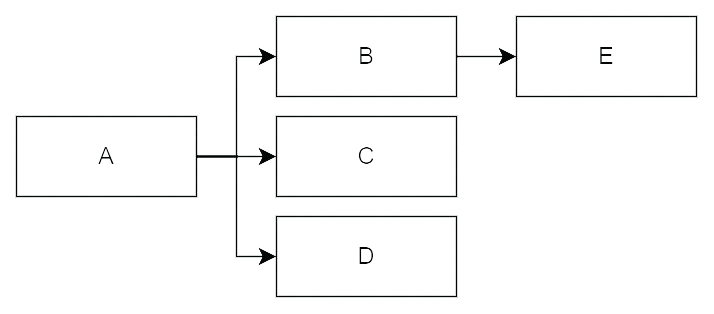
嵌套容器 ScrollView 无法跟随滚动问题
在 UICollectionView 中,嵌套一个 UIScrollView 或者 UITableView,焦点在 TableView、ScrollView 中滑动时,不会发生自动滚动,从而导致页面发生白屏等现象。
「解决方法」:使用 accessibilityActivate,在焦点聚焦到一个 Cell 上的时候,手动调用
scrollToRowAtIndexPath: atScrollPosition: animated:
如果一个 Cell 中包含多个功能,Cell 还需要进行转子适配。
- (BOOL)accessibilityElementDidBecomeFocused {
[self.tableview scrollToRowAtIndexPath:indexPath atScrollPosition:UITableViewScrollPositionNone animated:NO];
return YES;
}横滑拖拽问题(手势替代问题)
在应用中有许多场景有横滑手势,如横滑删除,横滑编辑等。此类事件在 Voice Over 开启时无法被响应。故需要通过一些其他手段使用户能够访问到横滑的功能。
「解决方法」:使用转子对功能进行改造。
UIAccessibilityCustomAction * action1 = [[UIAccessibilityCustomAction alloc] initWithName:@"进入详情页" target:self selector:@selector(action1)]; UIAccessibilityCustomAction * action2 = [[UIAccessibilityCustomAction alloc] initWithName:@"删除该视频" target:self selector:@selector(action2)]; UIAccessibilityCustomAction * action3 = [[UIAccessibilityCustomAction alloc] initWithName:@"隐藏该视频" target:self selector:@selector(action3)]; self.accessibilityCustomActions = @[action1,action2,action3];
以上就是iOS无障碍适配西瓜视频Voice Over实践示例的详细内容,更多关于iOS适配Voice Over的资料请关注脚本之家其它相关文章!
相关文章

iOS开发中的ViewController转场切换效果实现简介
这篇文章主要介绍了iOS开发中的ViewController转场切换效果实,主要针对iOS7以后新加入的API进行讲解,需要的朋友可以参考下2015-09-09
iOS应用开发中UIScrollView滚动视图的基本用法总结
这篇文章主要介绍了iOS应用开发中UIScrollView滚动视图的基本用法总结,作者还介绍了重写UIScrollView中的hitTest方法来解决长按的事件问题,需要的朋友可以参考下2016-02-02
IOS 中UITextField和UITextView中字符串为空和空格的解决办法
这篇文章主要介绍了IOS 中UITextField和UITextView中字符串为空和空格的解决办法的相关资料,需要的朋友可以参考下2017-07-07
iOS NSNotificationCenter通知中心使用小结
IOS中经常会使用到NSNotification和delegate来进行一些类之间的消息传递,这篇文章主要介绍了iOS NSNotificationCenter使用小结,小编觉得挺不错的,现在分享给大家,也给大家做个参考。一起跟随小编过来看看吧2018-11-11












最新评论